Filmek és tv-műsorok megvásárlása vagy kikölcsönzése az Apple TV Store-ban
Az Apple TV appban lévő Apple TV Store egy központi hely a filmek és tv-műsorok széles választékának böngészéséhez, vásárlásához és kölcsönzéséhez.
Miután megtalálta, amit nézni szeretne, megvásárolhatja vagy kikölcsönözheti (film esetén), illetve kiválaszthatja, hogyan szeretné megnézni, ha az több csatornán és appban is elérhető. Ha elérhető azonnali lejátszásra, alapértelmezés szerint annak a csatornának vagy appnak az ajánlata jelenik meg, amely a legjobb minőségben kínálja az adott tartalmat.
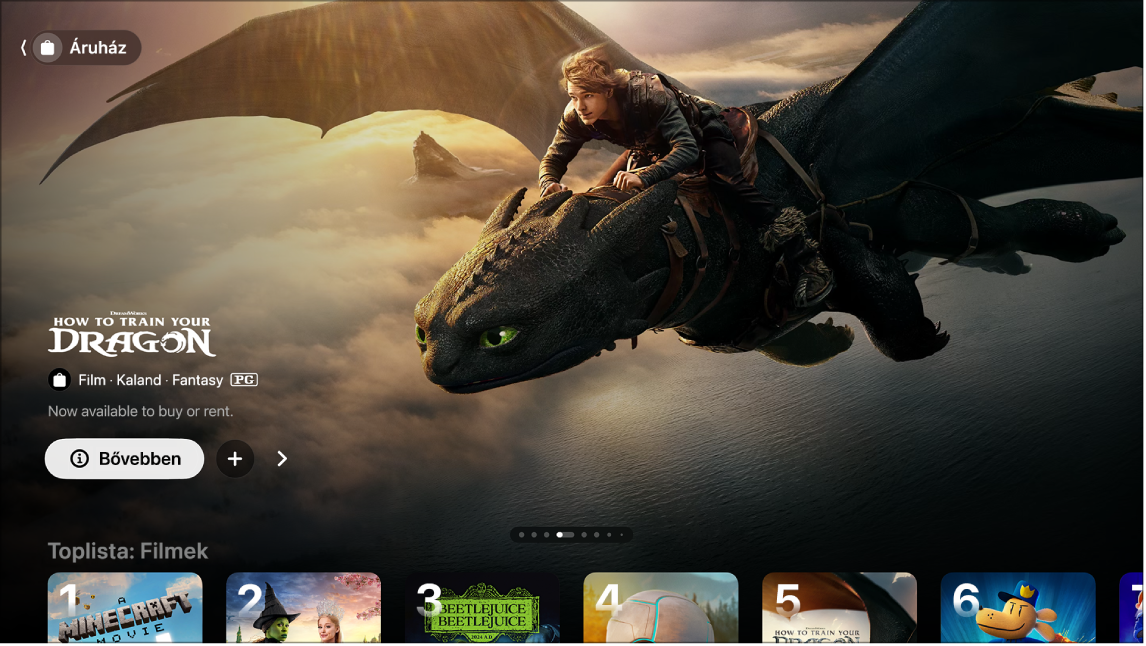
Tipp: Ha azt szeretné, hogy egy profil esetében jelszót kelljen megadni a vásárlások előtt, nyissa meg a Beállításokat ![]() az Apple TV 4K-n, majd válassza a Profilok és fiókok > [profil] > Vásárlások menüpontot.
az Apple TV 4K-n, majd válassza a Profilok és fiókok > [profil] > Vásárlások menüpontot.
Filmek és tv-műsorok böngészése az Apple TV Store-ban
Nyissa meg az Apple TV appot
 az Apple TV 4K-n.
az Apple TV 4K-n.Nyissa meg az oldalsávot, majd válassza az Áruház lehetőséget.
Tegye az alábbiak közül valamelyiket:
Böngéssze át a kiemelt elemeket az Áruház képernyő tetején a
 gomb megnyomásával. Visszaugráshoz legyintsen balra a kattintófelületen vagy az érintőfelületen.
gomb megnyomásával. Visszaugráshoz legyintsen balra a kattintófelületen vagy az érintőfelületen.Navigáljon lefelé a toplisták, új megjelenések, nagyszerű ajánlatok és egyebek megtekintéséhez, majd navigáljon balra vagy jobbra a rendelkezésre álló lehetőségek megtekintéséhez.
Tipp: Egy sor böngészése közben felfelé történő görgetéssel kiemelheti a sor címét, majd a kiválasztását követően megtekintheti a kategória összes elemét vagy megtekinthet további információkat a gyűjteménnyel kapcsolatosan.
Válasszon ki egy elemet az előnézetek, a besorolások, a leírások és a megtekintési információk megjelenítéséhez.
Film megvásárlása vagy kikölcsönzése
Ha kiválaszt egy filmet, megjelenik egy új képernyő, amelyen megtekintheti a besorolásokat, a leírásokat és a megtekintéssel kapcsolatos információkat, az összes olyan lehetőséget is beleértve, amelyek segítségével megnézheti az adott filmet az Apple TV 4K-n.
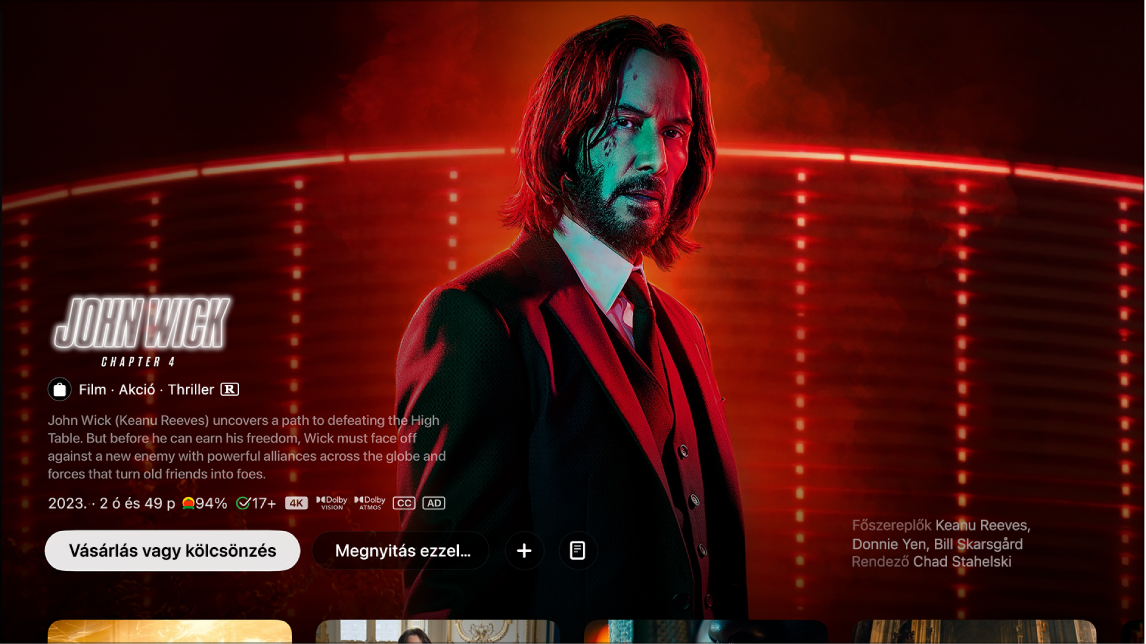
Nyissa meg az Apple TV appot
 az Apple TV 4K-n.
az Apple TV 4K-n.Nyissa meg az oldalsávot, majd válassza az Áruház lehetőséget.
Válasszon ki egy filmet, majd tegye a következők bármelyikét:
Ingyenes film előnézet megtekintése teljes képernyőn: Ha rendelkezésre áll előnézet, akkor az előnézet lejátszása automatikusan megkezdődik a háttérben. Ha teljes képernyőn szeretné megnézni az előnézetet, legyintsen felfelé a távirányítón található kattintófelületen vagy az érintőfelületen, vagy nyomjon felfelé a kattintófelület gyűrűjén (kizárólag ezüst távirányító esetében).
Film lejátszása: Ha a filmet megtekintheti, válassza a Lejátszás lehetőséget, és máris belekezdhet.
Film megvásárlása vagy kikölcsönzése: Jelölje ki a Vásárlás vagy Kölcsönzés lehetőséget, majd válassza ki a kívánt lehetőséget, és erősítse meg a vásárlást vagy kölcsönzést.
Megjegyzés: Egy film kikölcsönzése után 30 napja van a megtekintés elkezdéséhez. Ha elkezd megnézni egy filmet, 48 órán belül tetszőleges számú alkalommal lejátszhatja. A kölcsönzési idő alatt bármikor letöltheti a kikölcsönzött filmet egy adott eszközre, ezenkívül egy másik eszközre is streamelheti. Elkezdhet például nézni egy letöltött filmet az iPhone-ján, majd folytathatja a filmet egy későbbi alkalommal az Apple TV 4K-n. A rendelkezésre álló idő letelte után a film nem érhető el többé.
A film megnyitása egy másik appban: Válassza a Megnyitás ezzel… vagy a Kipróbálás ezzel: [appnév] lehetőséget. Ha egy app nem érhető el azonnal, kövesse a képernyőn megjelenő utasításokat a telepítéshez és kapcsolódáshoz. Bizonyos appokhoz előfizetés lehet szükséges.
Amennyiben első alkalommal használ egy appot, amelyhez kábeles vagy műholdas előfizetés szükséges, lehetséges, hogy meg kell adnia tv-szolgáltatója hitelesítő adatait (lásd: Egyszeri bejelentkezés beállítása a tv-szolgáltatóval az Apple TV 4K-n).
Elem hozzáadása a Megnézendők listához: Ha a filmet később szeretné megnézni, válassza a Hozzáadás a Megnézendők listához lehetőséget. Ha el szeretné távolítani az elemet a Megnézendők listából, válassza a Hozzáadva a Megnézendők listához lehetőséget. A Megnézendők listához hozzáadott elemek a Továbbnézés és a Megnézendők sorokban jelennek meg.
Ugrás a következő elemre az éppen böngészett kategóriában: Legyintsen balra vagy jobbra a kattintófelületen vagy az érintőfelületen, vagy nyomjon balra vagy jobbra a kattintófelület gyűrűjén .
Navigáljon lefelé a további előzetesek megtekintéséhez, a kapcsolódó elemek böngészéséhez, extra előnézetek megtekintéséhez, a stáb felfedezéséhez, a megtekintési lehetőségek megismeréséhez és további információk megszerzéséhez.
Az Áruház képernyőjére való visszatéréshez nyomja meg a távirányítón található a
 gombot vagy a
gombot vagy a 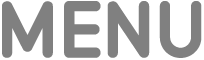 gombot.
gombot.
Ha megvásárol vagy kikölcsönöz egy filmet az Apple TV Store-ban, akkor az adott film lejátszása automatikusan az Apple TV 4K-hoz elérhető legjobb minőségű formátumban kezdődik meg, a nagy felbontású (HD) és a 4K felbontású formátumokat is beleértve. Előfordulhat, hogy ezek a videók nagy dinamikatartományú (HDR) verzióban is elérhetők HDR10, HDR10+ vagy Dolby Vision 8.1 és Dolby Atmos minőségben. További információkért olvassa el a 4K, HDR, Dolby Vision vagy Dolby Atmos minőségű filmek keresése az Apple TV appban című Apple támogatási cikket.
Egy tv-műsor epizódjának vagy évadának megvásárlása
Nyissa meg az Apple TV appot
 az Apple TV 4K-n.
az Apple TV 4K-n.Nyissa meg az oldalsávot, majd válassza az Áruház lehetőséget.
Válasszon ki egy tv-műsort, majd tegye a következők bármelyikét:
Egy epizód, évad, teljes sorozat vagy bérlet megvásárlása: Jelölje ki a Vásárlás elemet, majd válassza ki a kívánt lehetőséget, és erősítse meg a vásárlást.
Tv-műsor lejátszása: Ha a tv-műsort megtekintheti, válassza a Lejátszás lehetőséget, és máris belekezdhet.
A tv-műsor megnyitása egy másik appban: Válassza a Megnyitás ezzel… vagy a Kipróbálás ezzel: [appnév] lehetőséget. Ha egy app nem érhető el azonnal, kövesse a képernyőn megjelenő utasításokat a telepítéshez és kapcsolódáshoz. Bizonyos appokhoz előfizetés lehet szükséges.
Bizonyos tartalmak vagy appok csak előfizetéssel érhetők el. A feliratkozáshoz jelölje ki az elemet, és kövesse a feliratkozási folyamatot Apple-fiókja használatával. Ha még nem telepítette az appot, a rendszer megkéri, hogy töltse le az App Store-ból.
Elem hozzáadása a Megnézendők listához: Ha a tv-műsort később szeretné megnézni, válassza a Hozzáadás a Megnézendők listához lehetőséget. Ha el szeretné távolítani az elemet a Megnézendők listából, válassza a Hozzáadva a Megnézendők listához lehetőséget. A Megnézendők listához hozzáadott elemek a Továbbnézés és a Megnézendők sorokban jelennek meg.
Ugrás a következő elemre az éppen böngészett kategóriában: Legyintsen balra vagy jobbra a kattintófelületen vagy az érintőfelületen, vagy nyomjon balra vagy jobbra a kattintófelület gyűrűjén .
Navigáljon lefelé az évadok és epizódok böngészéséhez, a kapcsolódó elemek megtekintéséhez, a stáb felfedezéséhez, a megtekintési lehetőségek megismeréséhez és további információk megszerzéséhez.
Az Áruház képernyőjére való visszatéréshez nyomja meg a távirányítón található a
 gombot vagy a
gombot vagy a 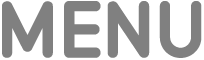 gombot.
gombot.
Előfizetés Apple TV-csatornákra és -appokra:
Nyissa meg az Apple TV appot
 az Apple TV 4K-n.
az Apple TV 4K-n.Nyissa meg az oldalsávot, majd válassza az Áruház lehetőséget.
Navigáljon lefelé a Csatornák és appok hozzáadása menüponthoz, majd navigáljon balra és jobbra az elérhető opciók között történő böngészéshez.
A tartalmak előnézeteivel és az előfizetéssel kapcsolatos opciók megtekintéséhez válasszon ki egy csatornát vagy appot.
Válassza az előfizetés gombját, majd kövesse a képernyőn megjelenő utasításokat.